之前的几个教程分享了从零开始搭建一个 WordPress 博客网站,比如使用无界面操作的 LNMP、LAMP 的教程《搬瓦工建站教程整理:从零开始搭建一个 WordPress 博客网站》,以及图形化界面操作的宝塔教程《搬瓦工 VPS 使用宝塔面板搭建 WordPress 网站图文详细教程》。通过上面的教程我们都可以顺利的在搬瓦工的 VPS 上完成 WordPress 博客的搭建。一般来说,安装完 WordPress 之后,我们还需要进行一些简单的设置,简单的优化一下 WordPress 网站,这样自己看着舒服,搜索引擎看着也比较舒服(更专业一点就是 SEO 了,这个我也不会,没法分享)。今天就分享一下安装 WordPress 之后应该进行哪些设置,需要做哪几件事情,这也是我自己都会做的。
一、修改网站基本信息
第一件可以做的事情就是修改一下网站的基本设置。在 WordPress 后台,点击左侧菜单的 “设置”,就可以看到网站基本设置页面。我们可以设置网站的标题、副标题,下面的 WordPress 地址和站点地址一般不需要修改,然后电子邮件地址什么的根据自己的实际情况进行填写即可。下面还可以修改时区、时间日期格式等,都比较简单,修改完之后点击 “保存更改”,就可以保存生效了。
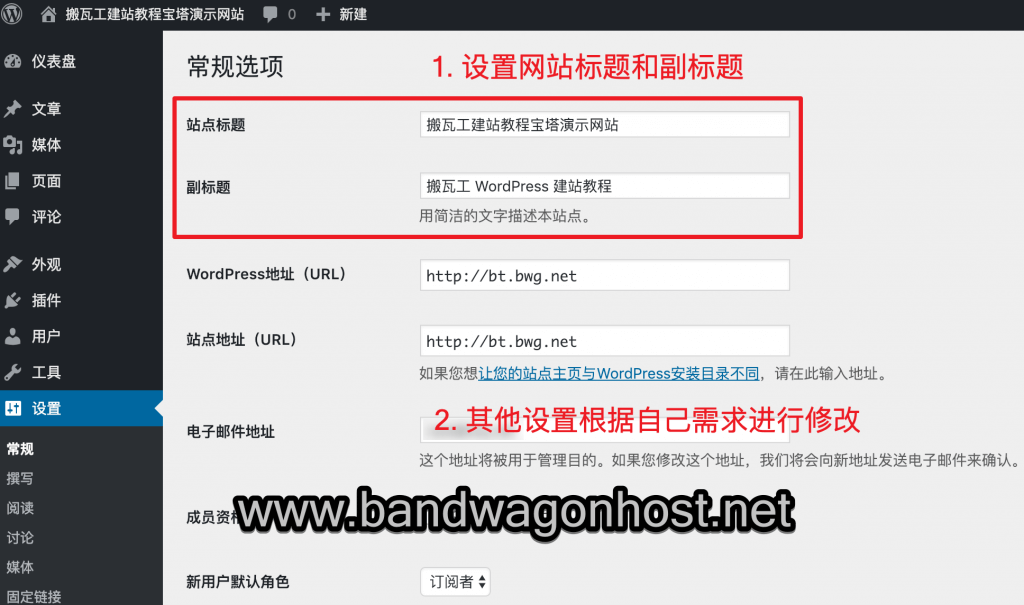
二、修改固定链接格式
第二步可以修改一下固定链接的格式,这个也很简单,我们点击左侧菜单 “设置” 下面的 “固定链接”,然后可以选择自己喜欢的格式,有几种默认的格式,也可以自己定义。比如我比较喜欢选择自定义结构,然后后面加个 .html 的后缀,这样看起来还挺像是那么回事的。大家可以根据自己的喜好进行修改,下面有一些可以选择的标签可以使用,其他的,/ 和 . 之类的,都可以自己添加。注意可以选择的标签(也就是变量)只有下方提供的这几个。大家可以设置完打开自己的网站看一下最终链接的效果。
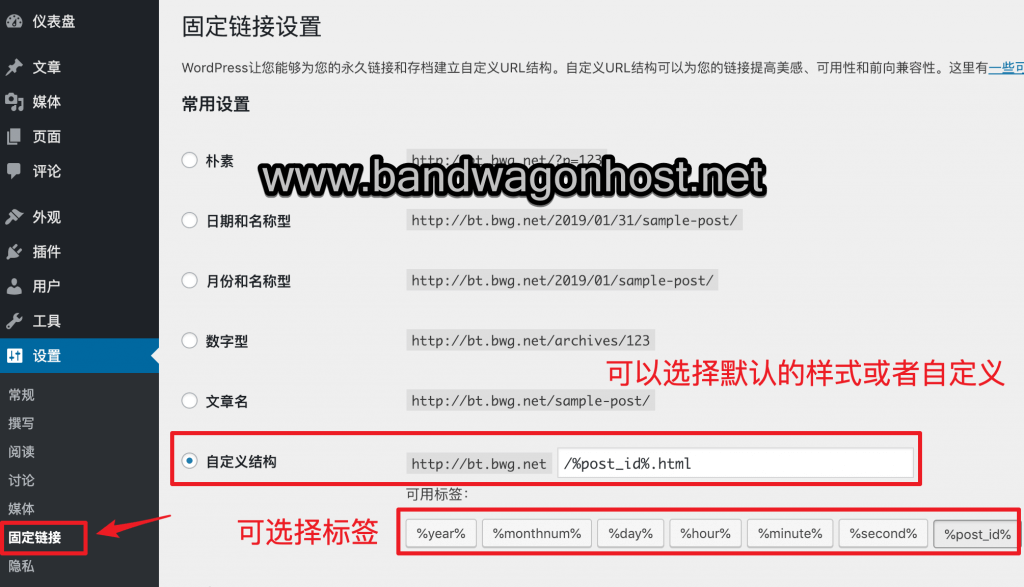
三、挑选并设置合适的主题
之后我们就可以挑选一款自己喜欢的主题了。我们点击 “外观” 下面的 “主题”,即可挑选已有的主题。如果不满意,我们可以点击页面上的 “添加” 按钮,添加其他主题。
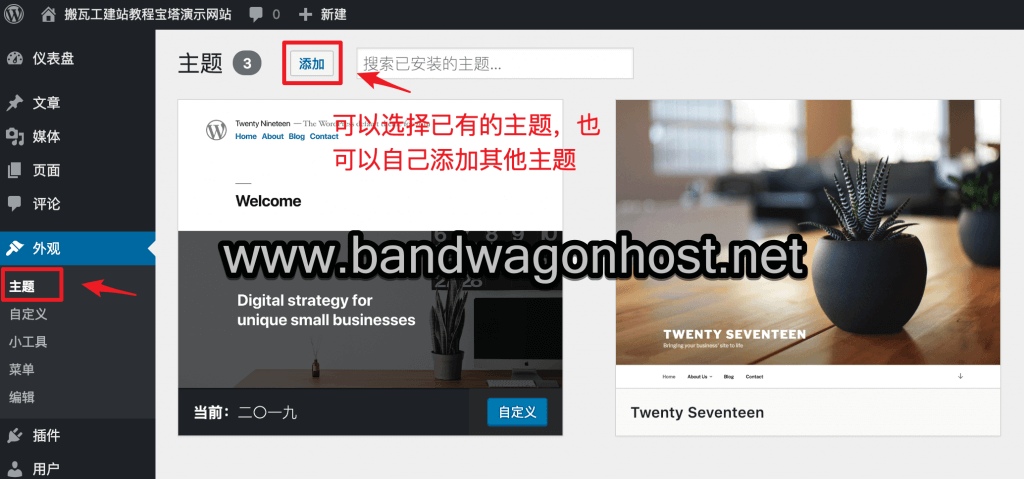
点击 “添加” 之后,我们可以上传自己在别处下载的主题,也可以按照不同的排序方法,查看 WordPress 自带的主题库的主题,还可以进行搜索。看到自己喜欢的主题,我们点击 “安装” 就能进行安装了。整个过程非常简单,而且全中文的,就不多说了。大家可以自己在网上搜一搜免费的 WordPress 主题,有不少好看的,也可以付费购买其他人提供的付费主题。
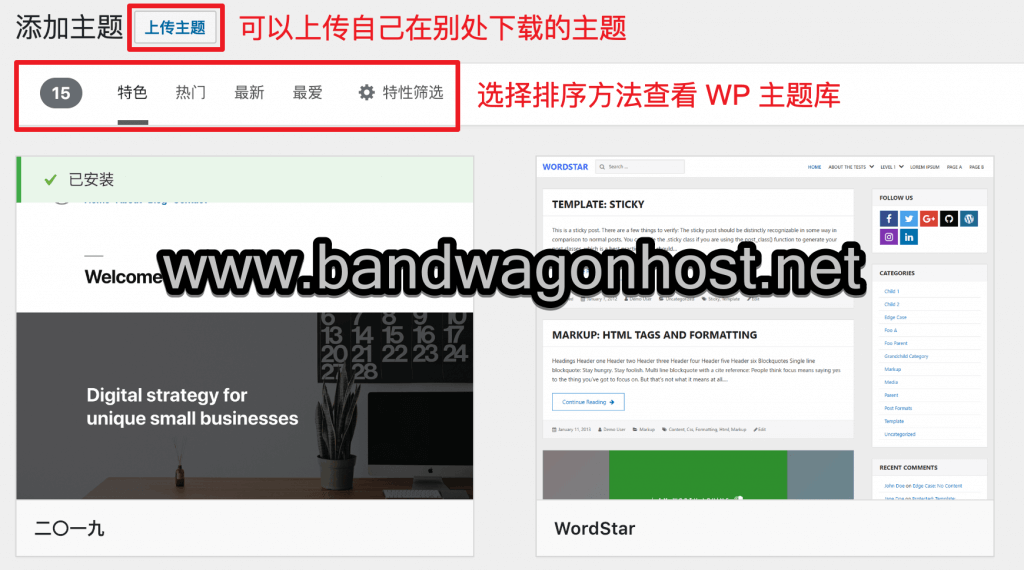
挑选完主题之后,我们可以点击主题上的 “自定义” 按钮,有很多可以设置的选项,大家自己按照对应的选项进行设置即可,右边会有实时预览,设置效果立竿见影,觉得一切 OK 之后就点击 “发布” 按钮即可。
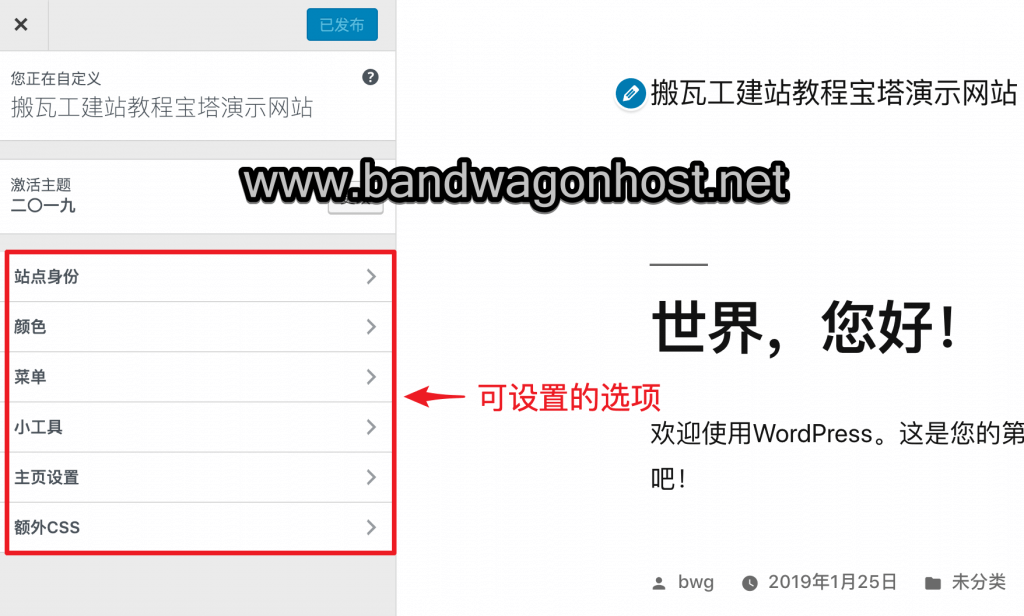
四、安装必要的插件
挑选并设置完主题之后,我们还可以安装一些必要的插件。比如反垃圾评论插件、经典编辑器插件等。下面介绍几个比较常用的插件,供大家参考,更多的插件,大家根据自己的需求进行选择,不需要盲目跟风。
安装插件的位置在如下所示的地方,可以选择 “上传插件” 来上传自己在别处下载的插件文件,也可以搜索并安装自己需要的插件。
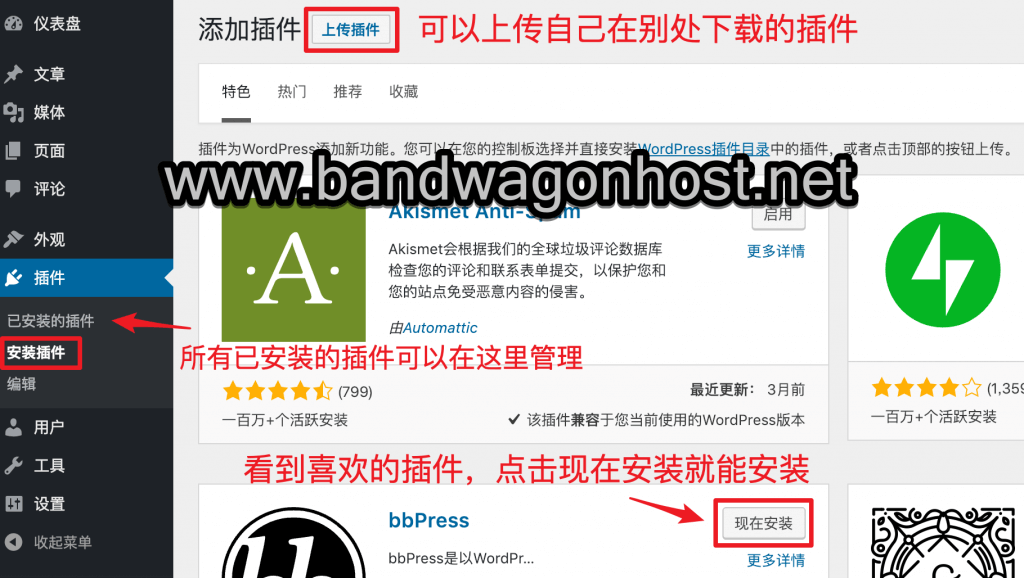
下面是使用频率很高的几个插件,推荐给大家,大家根据需求选择。
1、Classic Editor
WordPress 升级到 5.0 之后,编辑器发生了巨大的变化,默认启用了一个叫 Gutenberg(古腾堡)的编辑器,我个人是用不习惯的,如果你也和我一样觉得不习惯,可以安装一个叫做 Classic Editor 的插件,启用之后就会变成 WordPress 之前的默认富文本编辑器,感觉非常好用。
2、Akismet Anti-Spam
这个是默认自带的插件,主要的功能是反垃圾评论,它会根据它的大数据库,自动识别可能的垃圾评论并进行拦截。如果需要,我们可以将它启用,启用之后需要自己去它的网站注册一个账户完成激活,一般来说免费账户即可。注册过程很简单,就不细说了。
3、WP Super Cache
这个是 Automattic 官方出品的一个生成静态缓存的插件。Automattic 是 WordPress 的母公司。这个插件可以把动态的 WordPress 页面缓存为静态的 HTML 页面,提高页面访问速度,因为缓存之后就不需要每次都请求数据库,而是直接返回 HTML 静态文件了。如果你对网站的速度比较在意,或者网站流量比较大,建议安装并启用这个插件。
4、其他插件
其他的,就根据自己的需求,或者查看一下安装插件页面的热门插件,看看是否有需要安装的。比如 Google XML Sitemaps、WordPress 导入工具、Yoast SEO 等等,都是非常好用的,这个后期自己判断就行了。
五、账户安全和数据安全
最后再提一下账户安全和数据安全问题。毕竟安全也是网站建设中很重要的一个方面。
1、账户安全
可以在下面的位置定期修改自己的账户的密码。建议设置一个复杂点的密码。
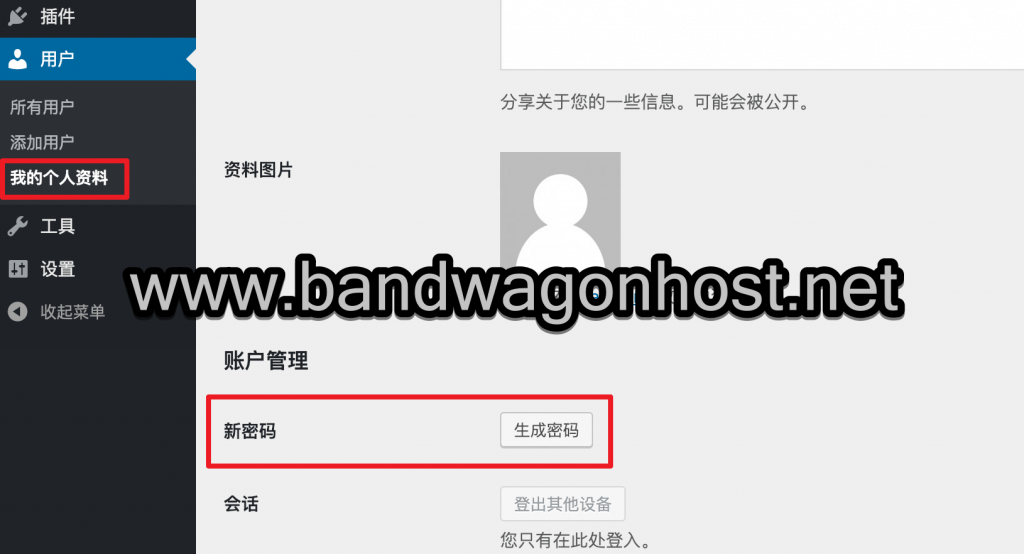
2、数据安全
数据安全,也就是定期备份,我们可以从以下几个方面下手。
A. 搬瓦工官方自带定期的免费备份功能,这个不需要我们任何设置,只要是搬瓦工的 VPS,都有这个功能,详情参考《搬瓦工 KiwiVM 面板上线免费自动备份功能(Automatic backups)》。所以这也是推荐大家使用搬瓦工 VPS 进行建站的原因,因为数据安全有保障。
B. 使用免费快照功能手动备份。如果觉得免费备份功能备份的周期太长,想要每天都备份一下,那么我们可以使用搬瓦工的快照功能,也是免费的,可以参考《搬瓦工用快照进行 VPS 数据迁移的教程(快照创建、导出、导入、恢复)》。
C. 手动备份数据,可以参考《搬瓦工 VPS 从 OpenVZ 迁移文件数据到 KVM 平台的简易教程》这里的手动备份的部分,备份之后传输到其他的 VPS 即可,后续本站也会再单独介绍一下 WordPress 网站备份的方法。
六、搬瓦工建站教程和方案整理
使用宝塔建站教程:《搬瓦工 VPS 安装 BT 宝塔 Web 面板教程》,以及《搬瓦工 VPS 使用宝塔面板搭建 WordPress 网站图文详细教程》。
使用 LNMP 或者 LAMP 建站教程:《搬瓦工建站教程整理:从零开始搭建一个 WordPress 博客网站》。
建站方案推荐:《搬瓦工建站教程:搬瓦工建站 VPS 方案推荐》。
优惠码:BWHCGLUKKB
对于挑选建站方案的朋友们来说:
- 如果想学习建站,入门,那么购买最便宜的 CN2 $49.99/年方案即可。
- 如果想好好做网站,那么建议购买 CN2 GIA 方案。
- 如果对网站的体验有很高的要求(并且预算绝对充足),那么建议购买香港方案。
| 方案 | 内存 | CPU | 硬盘 | 流量/月 | 带宽 | 推荐机房 | 价格 | 购买 |
|---|---|---|---|---|---|---|---|---|
| KVM (最便宜) | 1GB | 2核 | 20GB | 1TB | 1Gbps | DC2 AO DC8 ZNET | $49.99/年 | 购买 |
| KVM | 2GB | 3核 | 40GB | 2TB | 1Gbps | $52.99/半年 $99.99/年 | 购买 | |
| CN2 GIA-E (最推荐) | 1GB | 2核 | 20GB | 1TB | 2.5Gbps | 美国 DC6 CN2 GIA-E 美国 DC9 CN2 GIA 日本软银 JPOS_1 荷兰 EUNL_9 美国圣何塞 CN2 GIA 加拿大 CN2 GIA | $49.99/季度 $169.99/年 | 购买 |
| CN2 GIA-E | 2GB | 3核 | 40GB | 2TB | 2.5Gbps | $89.99/季度 $299.99/年 | 购买 | |
| HK (高端首选) | 2GB | 2核 | 40GB | 0.5TB | 1Gbps | 中国香港 CN2 GIA 日本东京 CN2 GIA 日本大阪 CN2 GIA 新加坡 CN2 GIA | $89.99/月 $899.99/年 | 购买 |
| HK | 4GB | 4核 | 80GB | 1TB | 1Gbps | $155.99/月 $1559.99/年 | 购买 | |
| OSAKA | 2GB | 2核 | 40GB | 0.5TB | 1.5Gbps | 日本大阪 CN2 GIA | $49.99/月 $499.99/年 | 购买 |
| OSAKA | 4GB | 4核 | 80GB | 1TB | 1.5Gbps | $86.99/月 $869.99/年 | 购买 | |
| 搬瓦工优惠码:BWHCGLUKKB | 搬瓦工购买教程:《2025 年最新搬瓦工购买教程和支付宝支付教程》 | |||||||
未经允许不得转载:Bandwagonhost中文网 » 搬瓦工建站教程:安装 WordPress 之后需要做的 5 件事
 Bandwagonhost中文网
Bandwagonhost中文网

